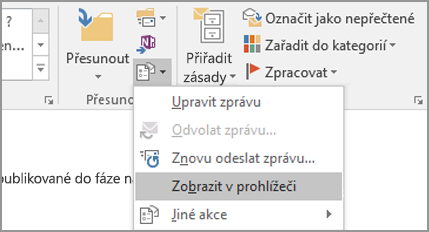V Outlooku můžete vytisknout celou e-mailovou zprávu tak, že ji otevřete a vyberete Soubor > Tisk.
Pokud chcete vytisknout jenom jednu stránku nebo část stránek, můžete to udělat pomocí dialogového okna Možnosti tisku.
Důležité informace: Protože uživatelé mají k dispozici mnoho různých tiskáren, nemůžeme poskytovat informace o řešení specifických problémů s tiskem, například co dělat, když tiskárna neodpovídá, jak vymazat tiskovou frontu nebo jak postupovat v případě, že Outlook tiskárnu nemůže najít. Informace o řešení potíží najdete v návodu k tiskárně nebo na webu výrobce tiskárny.
Tisk konkrétní stránky zprávy
Ve všech verzích Outlooku můžete vytisknout všechny stránky s lichými čísly nebo stránky se sudými čísly pomocí možnosti Tisknout stránky ve skupině Kopie v dialogovém okně Možnosti tisku.
Tisk vybraných stránek
-
V otevřené zprávě vyberte Soubor > Tisk > Možnosti tisku.
-
Vyberte požadované možnosti tisku. Podrobný popis těchto možností najdete v tématu Tisk položek v Outlooku.
-
V části Rozsah stránek kliknutím vyberte požadovanou možnost nebo zadejte konkrétní stránku nebo stránky, které chcete vytisknout.
Tip: Pokud se chcete podívat, jak bude vytištěná zpráva vypadat, klikněte nejprve na Náhled. Pokud nechcete vytisknout celou zprávu nebo seznam, pomůže vám to při rozhodování, které stránky se mají vytisknout.
-
Klikněte na Tisk.
Tisk části zprávy
-
V otevřené zprávě klikněte na kartě Zpráva ve skupině Přesunout na Akce>Jiné akce a potom klikněte na Zobrazit v prohlížeči
Pokud se zobrazí zpráva zabezpečení, klikněte na OK, abyste mohli pokračovat.
-
Ve zprávě vyberte část, kterou chcete vytisknout. Vyberte text nebo jinou část zprávy přímo v okně prohlížeče – ne v okně Náhled.
-
Na panelu nástrojů prohlížeče klikněte na šipku u tlačítka Tisk a pak klikněte na Tisk.
-
V části Rozsah stránek klikněte na Výběr a potom klikněte na Tisk.